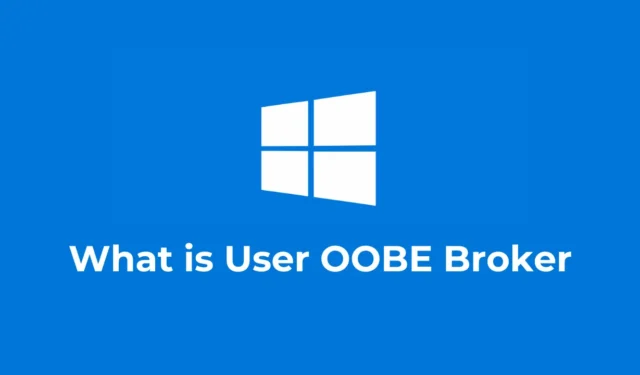
Po instalaci Windows 11 se mnoho uživatelů potýká s problémy s vysokým využitím CPU způsobeným procesem User OOBE Broker. Takže, co přesně tento proces je a jakou roli hraje? Pojďme se do toho ponořit.
Co je to uživatelský OOBE broker?
Pokud jste nově nainstalovali Windows 11 a otevřeli Správce úloh, možná vás překvapí množství procesů běžících za scénou.
Zatímco většina procesů spotřebovává minimální zdroje, může uživatel OOBE Broker spotřebovat téměř 50 % vaší RAM a CPU, což může potenciálně zpomalit váš počítač.
Uživatelské OOBE, což je zkratka pro User Out-of-Box Experience Broker, je nedílnou součástí procesu nastavení systému Windows. Pokud jste do svého zařízení nedávno nainstalovali Windows 10 nebo 11, všimnete si tohoto procesu uvedeného ve Správci úloh.
Toto je spustitelný soubor vytvořený společností Microsoft, takže je zcela bezpečný. Po dokončení procesu nastavení by se však již neměl zobrazovat ve Správci úloh.
Je uživatel OOBE Broker virus?
Rozhodně ne! UserOOBEBroker.exe je bezpečný spustitelný soubor od společnosti Microsoft, který je nezbytný pro zajištění bezproblémového uživatelského zážitku.
Pro upřesnění, služba User OOBE Broker spravuje kroky počátečního nastavení při první instalaci systému Windows.
To znamená, že se můžete ihned po prvním spuštění zařízení se systémem Windows připojit k internetu, konfigurovat různá nastavení a další.
Proč uživatel OOBE Broker využívá tolik CPU?
I když je to neobvyklé, proces User OOBE Broker může příležitostně využívat nadměrné zdroje CPU, což má za následek pomalý výkon.
K tomu obvykle dochází, pokud byl proces počáteční instalace přerušen nebo pokud byly během instalace poškozeny některé soubory operačního systému.
Jak zakázat uživatele OOBE Broker?
I když je obvykle zbytečné deaktivovat proces User OOBE Broker, pokud to způsobuje výrazné zpomalení a musíte jednat, zde je několik způsobů, jak to udělat.
1. Zastavte UserOOBEBroker.exe ze Správce úloh
Nejjednodušší způsob, jak zakázat proces User OOBE Broker, je prostřednictvím Správce úloh. Otevřete Správce úloh a postupujte takto.
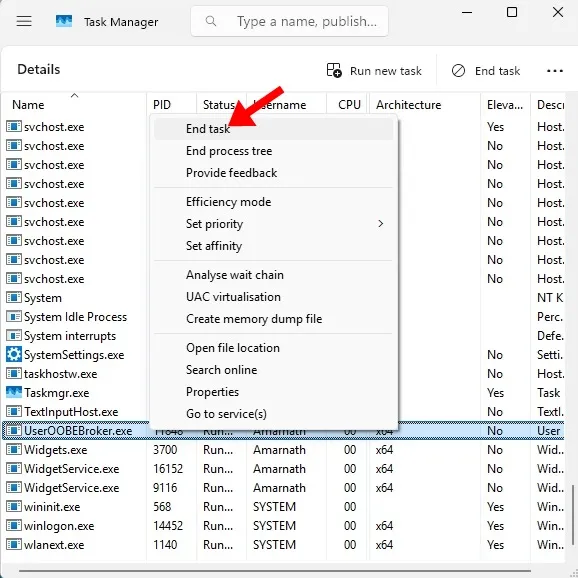
- Otevřete Správce úloh na počítači se systémem Windows.
- Když se otevře Správce úloh, přepněte na kartu Podrobnosti .
- Vyhledejte proces UserOOBEBroker.exe .
- Klikněte na něj pravým tlačítkem a zvolte Ukončit úlohu .
2. Vypněte Windows Welcome Experience
Můžete zakázat uvítací prostředí Windows prostřednictvím Nastavení, abyste zabránili spuštění procesu User OOBE Broker. Zde je postup:
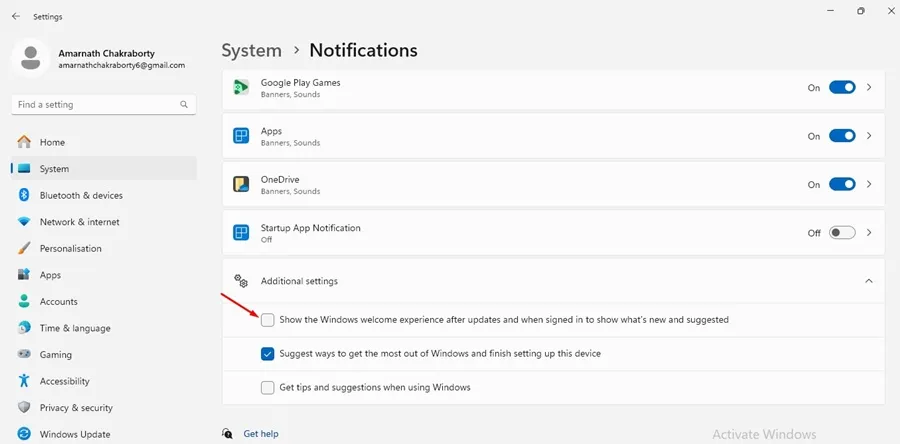
- Otevřete aplikaci Nastavení na počítači se systémem Windows.
- V aplikaci Nastavení přejděte na Systém .
- Na pravé straně klikněte na Oznámení .
- V rámci Oznámení přejděte dolů a klikněte na Další nastavení .
- Zrušte zaškrtnutí políčka Zobrazit uvítací prostředí Windows po aktualizacích .
3. Zakažte User OOBE Broker v Editoru zásad skupiny
Pokud se setkáte s potížemi při úpravě nastavení Windows, můžete použít Editor zásad skupiny k zastavení běhu OOBE Broker. Zde je postup:
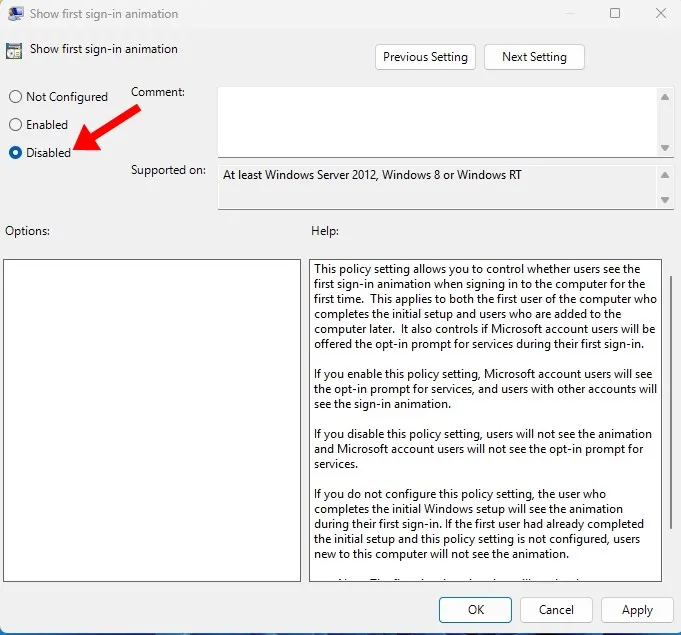
- Ve Windows Search vyhledejte Editor místních zásad skupiny.
- Otevřete aplikaci Editor zásad skupiny.
- Přejděte na Konfigurace počítače > Šablony pro správu > Systém > Přihlášení .
- Dvakrát klikněte na Zobrazit animaci prvního přihlášení .
- Vyberte možnost Zakázáno a poté klepněte na tlačítko Použít .
4. Zakažte User OOBE Broker v Editoru registru
Pokud jste spokojeni s úpravou registru Windows, můžete také použít tuto metodu k zakázání procesu OOBE Broker.
- Stisknutím klávesy Windows + R otevřete dialogové okno RUN.
- Napište Regedit a stiskněte Enter.
- V Editoru registru přejděte na následující cestu:
HKEY_LOCAL_MACHINE\SOFTWARE\Microsoft\Windows\CurrentVersion\OOBE\UserOOBEBroker
- Dvakrát klikněte na hodnotu EnableUserOOBEBroker a nastavte pole Údaj hodnoty na 0 .
- Klepněte na tlačítko OK a zavřete Editor registru.
Poznámka: Pokud složka UserOOBEBroker není k dispozici v registru, tuto metodu přeskočte.
Je bezpečné deaktivovat User OOBE Broker?
Ano, zakázání procesu User OOBE Broker je obecně bezpečné. Zodpovídá především za zobrazení řady obrazovek během počátečního zapnutí počítače.
Jeho vypnutím přijdete o úvodní uvítací obrazovku, která vás provede základními nastaveními systému Windows.
Tato příručka prozkoumala uživatele OOBE Broker a poskytla pokyny, jak jej zakázat. Pokud máte nějaké dotazy nebo potřebujete další pomoc k tomuto tématu, neváhejte zanechat komentář níže. Pokud vám tato příručka byla užitečná, sdílejte ji se svými přáteli.


Napsat komentář